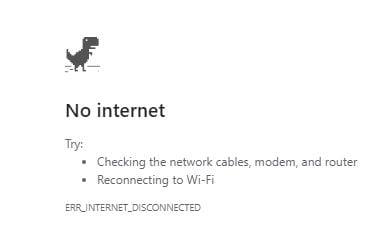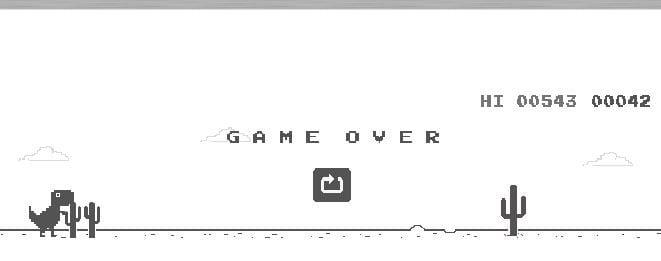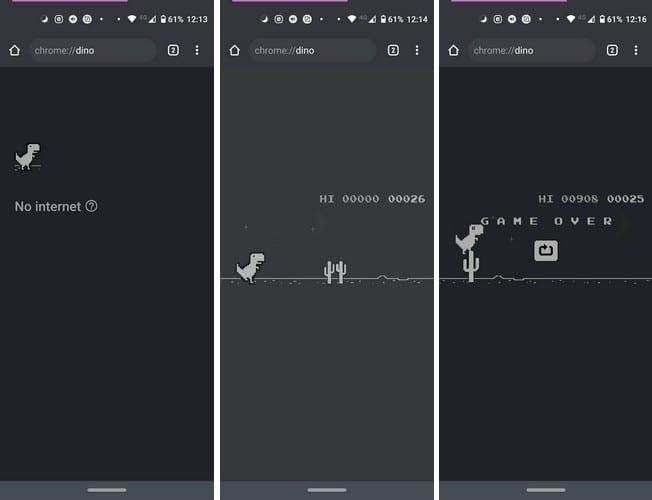Siinä ei ehkä ole paras grafiikka, mutta sinun on myönnettävä, että Chromen piilotettu Dino-peli voi aiheuttaa hieman riippuvuutta. Pelissä ei ole paljon, mutta et voi olla yrittämättä vielä kerran voittaaksesi pisteesi.
Sinun tarvitsee vain hypätä/väistää pterodaktyylejä ja kaktuksia siellä täällä, mutta pelaamista ei voi lopettaa. Pelattaessa on hyvä muistaa muutama vinkki, mutta muuten peli on suoraviivainen.
Käytä Chromen Hidden Dino No Internet -peliä
Voit pelata Chromen ilmaista Dino-peliä kirjoittamalla osoitepalkkiin chrome://dino ja painamalla Enter- näppäintä. Sinun pitäisi nyt nähdä Ei Internetiä -virhesanoma dinon kanssa. Älä huoli, tämän pitäisi tapahtua.
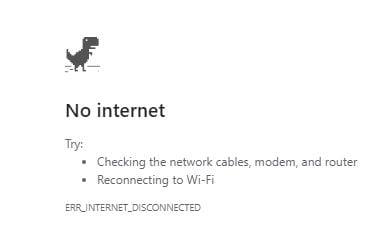
Kun näet Ei Internetiä -viestin, paina välilyöntiä. Dino alkaa toimia heti, kun painat välilyöntiä. Aluksi esteet eivät ole yhtä tasaisia ja peli on hidasta, mutta kun etenet pelissä, ne tulevat sinua vastaan yksi toisensa jälkeen. Kun hyppäät esteiden yli, myös pelin nopeus kasvaa.
Valmistaudu hyppäämään yhden, kahden tai kolmen kaktuksen yli kerrallaan. Aluksi lentävät pterodaktyylit voidaan välttää vain juoksemalla eikä hyppäämällä. Mutta kun etenet pelissä, ne alkavat lentää alemmas, ja sinun on laskettava, milloin sinun pitäisi hypätä tai hypätä. Jos kosketat jotain esteitä, peli on ohi.
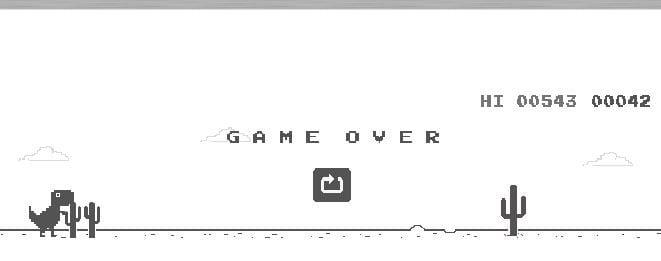
Voit hypätä painamalla välilyöntinäppäintä tai ylänuolta. Muista painaa alanuolta, jos haluat hylätä. Dino-peli vaihtaa myös vaaleiden ja tummien teemojen välillä pelatessasi. Voit myös pelata piilotettua Dino-peliä mobiililaitteellasi.
Kun näet Ei Internetiä -viestin, napauta dinoa aloittaaksesi pelaamisen. Hyppäämiseen tarvitset vain napauttaa näyttöäsi.
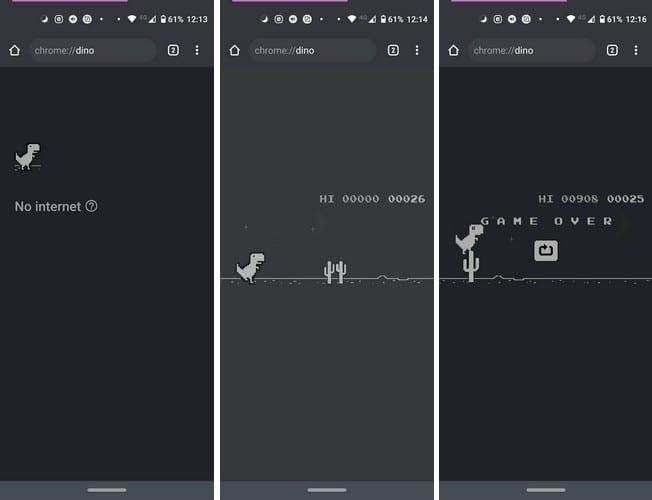
Muista, että sinun ei tarvitse katkaista Internet-yhteyttäsi pelataksesi peliä.
Johtopäätös
Chromen dino No Internet -peli on todiste siitä, että pelin ei tarvitse olla parasta grafiikkaa ollakseen suosittu. Joskus yksinkertaisuus voittaa kaikki monimutkaiset painikeyhdistelmät, joita saatat muualla. Valmis pelaamaan?